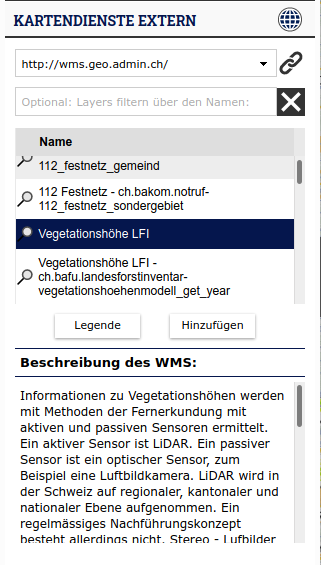WebGIS Darnuzer Ingenieure AG - Hilfetexte
Themen der Hilfe
Karten und Funktionen
Werkzeuge
Navigation
Um in der Karte zu navigieren, haben Sie folgende Möglichkeiten:
- Zoom in/out: Mausrad oder +/- Tasten
- Verschieben: Karte mit gedrückter Maustaste ziehen oder Pfeiltasten
- Zoomfenster aufziehen: Shift und mit gedrückter Maustaste Fenster
aufziehen
- Auf Initialzoom zurück (ganzes Gebiet): "Home" Funktion
Suche
Gesucht wird in den Daten der amtlichen Vermessung und des Leitungskatasters:
- Adresse
- Gebäudenummer (Assekuranznummer)
- Flurnamen
- Parzellennummern
- Strassennamen
- Abwasser: Schächte, Bauwerke
- Wasser
- Was ist wo
Anzeige und Suche von Koordinaten
 Ist der Vorhängeschloss offen (blau) werden die Koordinaten dynamisch angezeigt (beim bewegen der Maus über die Karte)
Ist der Vorhängeschloss offen (blau) werden die Koordinaten dynamisch angezeigt (beim bewegen der Maus über die Karte)
 Ist der Vorhängeschloss geschlossen (rot) >werden die Koordinaten nur beim Klicken angezeigt. Dies erlaubt Ihnen einen bestimmten Punkt anzuklicken und dann die Koordinaten zu kopieren (markieren, rechte Maustaste, Kopieren oder markieren und STRG/C).
Ist der Vorhängeschloss geschlossen (rot) >werden die Koordinaten nur beim Klicken angezeigt. Dies erlaubt Ihnen einen bestimmten Punkt anzuklicken und dann die Koordinaten zu kopieren (markieren, rechte Maustaste, Kopieren oder markieren und STRG/C).
Für die Suche tippen Sie die gesuchten Koordinaten
komma-separiert ein und drücken Sie die Eingabetaste.
Funktionen, Kartenauswahl
Hintergrundkarten und Funktionen
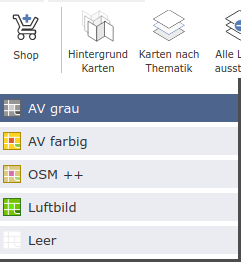
Als Hintergrundkarten stehen zur Verfügung (Beispiel, je nach
Anwendung abweichend):
- AV grau Amtliche Vermessung, grau
- AV farbig Amtliche Vermessung, farbig
- OSM++ OpenStreetMap, angereichert mit freien Daten der Kantone u.a.
- Luftbild swissimage
- Leer: kein Hintergrund
Weitere Funktionen sind:
- Auswahl von vorgefertigten Karten (Themen)
- Alle angezeigten Layer entfernen
- Locate-Funktion: Lokalisieren über GPS Empfänger (mobile
Geräte)
- Zoom zur Ausdehnung der Hintergrundkarte. Beachten Sie, dass
sich die OSM- und Google-Karten auf die ganze Schweiz zoomen lassen.
- Google StreetView:
- in StreetView navigieren. Die Karte wird entsprechend nachgeführt
(Position und Richtung). Beachten Sie: insbesondere bei Fotos ist die
dort angegebene Richtung nicht immer zuverlässig.
- Sie können alternativ das StreetView-Objekt in der Karte
verschieben. Auch so wird nach der nächstgelegenen Aufnahme gesucht.
- Um mehr Platz für die Karte zur Verfügung zu haben, können Sie die
Kartenwahl-Steuerung verkleinern (auf die drei Punkte links der Karte
klicken)
- Hilfe: diese Hilfetexte aufrufen
Zuschaltbare Themen
Diese umfassen:
- Leitungskataster, Werkpläne
- Infrastruktur Gemeinde
- Sport und Tourismus
- Nutzungsplanung
- Ergänzungen amtliche Vermessung
- Luftbilder historisch
BEACHTEN Sie: Kursiv angezeigte Themen
sind im aktuellen Kartenmassstab (Zoomstufe) nicht sichtbar.
Informationen zu den Themen
Themen können Informationen enthalten, wie Legende, Quellen etc.
Klicken die dazu auf dem Thementitel
Informationen zu Objekten in der Karte
Die allermeisten Themen können abgefragt werden. Klicken Sie dazu einfach auf den
gewünschten Objekt.
WERKZEUGE
Die Werkzeuge finden Sie im Menüband oben (Ribbon):
- Vorschau und PDF Druck unter "HOME"
- Messen und Bemassen unter "MESSEN"
- Zeichenwerkzeige und "ZEICHNEN"
Drucken
 Vorschau
Vorschau
Die aktuelle Kartensicht wird in einem separaten Fenster zum Drucken
aufbereitet. Die Grösse ist für A4 optimiert.
 PDF Druck, massstäblich
PDF Druck, massstäblich
Massstäbliches Drucken zu PDF. Untenstehende Dialogbox erscheint.
Wählen Sie einen Massstab, eine Vorlage (Layout), die gewünschte
Auflösung aus und geben Sie einen optionalen Titel ein:
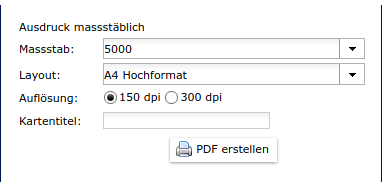
WICHTIG: Um die generierte PDF
Datei im Massstab zu drucken, schalten Sie beim Druckdialog vom
Acrobat Reader bei der Seiteneinstellung folgende Optionen aus respektive
stellen Sie diese folgendermassen ein (kann je nach Acrobat Version oder
falls Sie andere Programme benutzen abweichen):
- Seitenanpassung: keine (also weder "kleine Seiten vergrössern"
noch "grosse Seiten verkleinern")
- Automatisch drehen und zentrieren ausschalten
- Wählen Sie beim Drucker die richtige Papiergrösse und
Orientierung aus

Messen
Die Messfunktionen beinhalten:
- Einfache Messwerkzeuge, um schnell etwas zu messen, zB. wie weit ist es zum Bahnhof?
- Profilgenerierung: Einfaches Messsen mit Anzeige des Geländeprofils
- Geneues Einmessen von Objekten mt Fang-Funktion (Snap)
Einfache Messwerkzeuge, Profilgenerierung
 Distanz
Distanz
Klicken Sie auf den gewünschten Startpunkt und erfassen dann beliebig
viele Zwischenpunkte. Zum Abschliessen Doppelklick. Nach Abschluss der
Messung können Sie Punkte verschieben oder neue Zwischenpunkte einfügen.
Um eine neue Distanz messen zu können, wiederholen Sie einfach die
Prozedur. Um aus der Funktion auszusteigen, wählen Sie die Funktion
erneut.
 Fläche
Fläche
Klicken Sie auf den gewünschten Startpunkt und erfassen dann
beliebig viele Zwischenpunkte. Zum Abschliessen Doppelklick. Nach
Abschluss der Messung können Sie Punkte verschieben oder neue
Zwischenpunkte einfügen. Um eine neue Fläche messen zu können,
wiederholen Sie einfach die Prozedur. Um aus der Funktion auszusteigen,
wählen Sie die Funktion erneut.
 Profil
Profil
Klicken Sie auf den gewünschten Startpunkt und erfassen dann
beliebig viele Zwischenpunkte. Zum Abschliessen Doppelklick. Nach
Abschluss der Messung können Sie Punkte verschieben oder neue
Zwischenpunkte einfügen. Um eine neue Fläche messen zu können,
wiederholen Sie einfach die Prozedur. Um aus der Funktion auszusteigen,
wählen Sie die Funktion erneut.
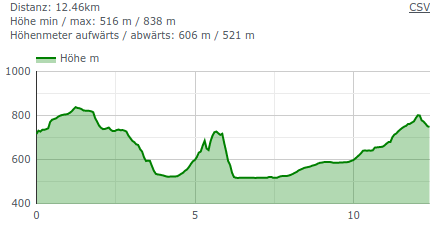
Geneues Einmessen
 Polylinie
Polylinie
Klicken Sie auf den gewünschten Startpunkt und erfassen dann beliebig
viele Zwischenpunkte. Zum Abschliessen Doppelklick. Nach Abschluss der
Messung können Sie Punkte verschieben oder neue Zwischenpunkte einfügen (Funktion muss dabei deaktiviert sein). Um eine neue Masslinien anzulegen, wiederholen Sie einfach die
Prozedur. Um aus der Funktion auszusteigen, wählen Sie die Funktion
erneut.
 Orthogonales Einmessen
Orthogonales Einmessen
Exaktes orthogonales Einmessen, gehen Sie wie folgt vor:
- Ändern Sie wenn gewünscht die
Eigenschaften (Strichstil, Schriftart und deren Grössen)
- Digitalisieren Sie zuerst die
Abszisse (Basis), z.B. eine Parzellengrenze (zwei Grenzpunkte)
- Dann beliebig viele
Ordinatenpunkte: z.B. Hauskanten, Schächte etc.
- Um abzuschliessen und eine neuen
Messung zu beginnen, drücken Sie auf "Orthogonale Bemassung
beenden" (grüner OK Button im Dialog)
- Um aus der Funktion auszusteigen,
wählen Sie die Funktion erneut oder schliessen Sie die Dialogbox
 Fläche
Fläche
Klicken Sie auf den gewünschten Startpunkt und erfassen dann beliebig
viele Zwischenpunkte. Zum Abschliessen Doppelklick. Nach Abschluss der
Messung können Sie Punkte verschieben oder neue Zwischenpunkte einfügen (Funktion muss dabei deaktiviert sein). Um eine neue Masslinien anzulegen, wiederholen Sie einfach die
Prozedur. Um aus der Funktion auszusteigen, wählen Sie die Funktion
erneut.
 Löschen
Löschen
Löscht alle Masslinien. Um einzelne Masslinien zu löchen, Linie selektieren und auf Papierkorb des entsprechenden Tools klicken.
 Als Lesezeichen speichern
Als Lesezeichen speichern
Masslinien können als Lesezeichen gespeichert werden. Klicken Sie auf die Funktion und kopieren Sie die URL (zB. um diese per Mail weiterzuleiten) oder speichern Sie diese als Lesezeichen in Ihrem Browser.
Zeichnen
Generell für alle:
Löschen:
- einzelne Objekte: anklicken und auf Papierkorb im angezeigten Dialog klicken
- alle: Funktion "Alles löschen" verwenden
Speichern: Zeichnungen als Lesezeichen
speichern. Das Lesezeichen können Sie dann entweder als solches speichern
(übliche Browser-Funktionalität) oder kopieren und versenden.
 Symbole
Symbole
Klicken Sie auf die Funktion, um diese zu aktivieren. Eine Auswahl an
Symbole erscheint. Wählen Sie einen Symbol aus und positionieren Sie
diesen auf der Karte. Beliebig wiederholen. Um das Zeichnen
abzuschliessen schliessen Sie die Symbolliste, klicken erneut auf die
Funktion oder wählen Sie eine andere Funktion aus. Um ein Symbol zu
verschieben, anklicken und mit gedrückter Maustaste bewegen. Sie können
auch den Symbol ändern: anklicken und anderen Symbol aus der Liste
wählen.
 Texte
Texte
Klicken Sie auf die Funktion, um diese zu aktivieren. Wählen Sie die
gewünschte Schriftart etc. aus. Positionieren Sie den Text nach
Belieben. Beliebig wiederholen. Um das Zeichnen abzuschliessen,
schliessen Sie die Dialobbox, klicken erneut auf die Funktion oder
wählen Sie eine andere Funktion aus. Um einen Text zu verschieben,
anklicken, Dialog erscheint; erneut anklicken und mit gedrückter
Maustaste bewegen. Sie können auch den Text und die Ausprägung ändern.
 Linien
Linien
Klicken Sie auf die Funktion, um diese zu aktivieren. Wählen Sie die
gewünschte Linienart etc. aus. Zeichnen Sie die Linie indem Sie beliebig
viele Stützpunkte zeichnen. Abschluss mit Doppelklick. Um das Zeichnen
abzuschliessen, schliessen Sie die Dialobbox, klicken erneut auf die
Funktion oder wählen Sie eine andere Funktion aus. Um eine Linie zu
verschieben oder zu verändern, anklicken, Dialog und Stützpunkte
erscheinen. Sie können die Linie als Gesamtes verschieben, einzelne
Stützpunkte verschieben oder Stützpunkte hinzufügen. Und auch die
Ausprägung anpassen.
 Flächen / Kreise
Flächen / Kreise
Klicken Sie auf die Funktion, um diese zu aktivieren. Wählen Sie die
gewünschte Linienart etc. aus. Zeichnen Sie die Fläche indem Sie
beliebig viele Stützpunkte zeichnen. Abschluss mit Doppelklick. Um das
Zeichnen abzuschliessen, schliessen Sie die Dialobbox, klicken erneut
auf die Funktion oder wählen Sie eine andere Funktion aus. Um eine
Fläche zu verschieben oder zu verändern, anklicken, Dialog und
Stützpunkte erscheinen. Sie können die Fläche als Gesamtes verschieben,
einzelne Stützpunkte verschieben oder Stützpunkte hinzufügen. Und auch
die Ausprägung anpassen.
 Löschen
Löschen
Löscht alle Zeichnungen. Um einzelne Objekte zu löchen, Objekt selektieren und auf Papierkorb des entsprechenden Tools klicken.
 Als Lesezeichen speichern
Als Lesezeichen speichern
Zeichnungen können als Lesezeichen gespeichert werden. Klicken Sie auf die Funktion und kopieren Sie die URL (zB. um diese per Mail weiterzuleiten) oder speichern Sie diese als Lesezeichen in Ihrem Browser.
Hinzuladen von externen Kartendiensten
Sie können sogenannte Web Mapping Services (WMS)
hinzuladen. Ein WMS ist ein Dienst, mit dem Karten über das Web zur
Verfügung gestellt werden können. Normalerweise wird ein WMS aber nicht
direkt übers Web aufgerufen, sondern in eine Anwendung oder Software
eingebaut. WMS-Dienste sind letztlich Bilder, die zudem nach Informationen
abgefragt werden können. Vorgehen beim Anwenden:
- Wählen Sie die Rubrik KARTENDIENSTE EXTERN auf (unten links)
- Folgender Dialog erscheint:
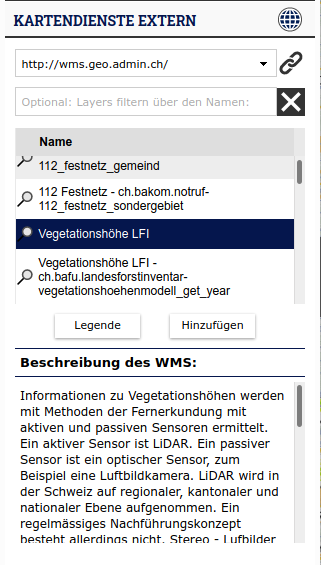
- WMS: Wählen Sie aus der Liste ein WMS aus oder geben Sie die
gewünschte WMS-Adresse manuell ein. Klicken Sie dann auf Verbinden.
- Danach erscheint die Liste der verfügbaren Layer. Optional können Sie
diese filtern.
Sobald Sie einen Layer ausgewählt haben, wird dieser in der Karten angezeigt, wenn im Ausschnitt Daten vorhanden sind. Beachten Sie, dass
die Sichtbarkeit eines WMS-Layers auf bestimmte Zoomstufen beschränkt
sein kann -> s. Beschreibung des WMS: "Beschränkte Sichtbarkeit".
- Unten erscheint, falls vorhanden, die Beschreibung des WMS.
- Legende: Ist im WMS-Dienst eine Legende vorhanden, so kann
diese Funktion ausgewählt werden (sonst ist der Knopf ausgegraut).
- Hinzufügen: WMS zur Karte hinzufügen.
- Gewisse Dienste sind nicht transparent. Um die Transparenz zu ändern, wählen Sie die Rubrik SORTIEREN / TRANSPARENZ
- Um WMS-Layer wieder zu entfernen, klicken Sie auf die Funktion
"Alle Layer ausschalten" (ganz oben neben der Hilfe-Funktion) oder
wählen Sie den Reiter SORTIEREN / TRANSPARENZ und entfernen Sie einzelne Layer.
Mobile Version
MAP+ ist in einer Version für Mobiltelefone mit reduzierter
Funktionalität verfügbar. Folgenden Funktionen stehen zur Verfügung:
- Auswahl der Hintergrundkarte
- Themenwahl (Panel links)
- Wahl vorgefertigter Karten (Panel rechts)
- Lokalisation
- Alle Themen entfernen
- Zoom zur Ausdehnung der Hintergrundkarte
- Informationsabfragen zu den Themen
- Suche
 Ist der Vorhängeschloss offen (blau) werden die Koordinaten dynamisch angezeigt (beim bewegen der Maus über die Karte)
Ist der Vorhängeschloss offen (blau) werden die Koordinaten dynamisch angezeigt (beim bewegen der Maus über die Karte)
 Ist der Vorhängeschloss offen (blau) werden die Koordinaten dynamisch angezeigt (beim bewegen der Maus über die Karte)
Ist der Vorhängeschloss offen (blau) werden die Koordinaten dynamisch angezeigt (beim bewegen der Maus über die Karte)
 Ist der Vorhängeschloss geschlossen (rot) >werden die Koordinaten nur beim Klicken angezeigt. Dies erlaubt Ihnen einen bestimmten Punkt anzuklicken und dann die Koordinaten zu kopieren (markieren, rechte Maustaste, Kopieren oder markieren und STRG/C).
Ist der Vorhängeschloss geschlossen (rot) >werden die Koordinaten nur beim Klicken angezeigt. Dies erlaubt Ihnen einen bestimmten Punkt anzuklicken und dann die Koordinaten zu kopieren (markieren, rechte Maustaste, Kopieren oder markieren und STRG/C).
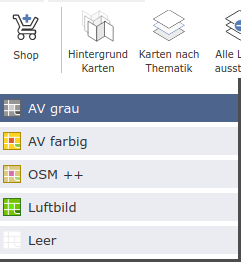
 Vorschau
Vorschau PDF Druck, massstäblich
PDF Druck, massstäblich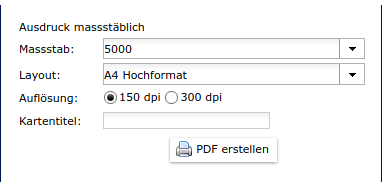

 Distanz
Distanz Fläche
Fläche Profil
Profil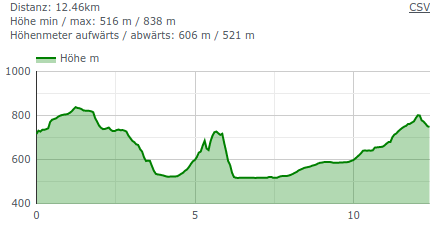
 Polylinie
Polylinie Orthogonales Einmessen
Orthogonales Einmessen Fläche
Fläche Symbole
Symbole Texte
Texte Linien
Linien Flächen / Kreise
Flächen / Kreise